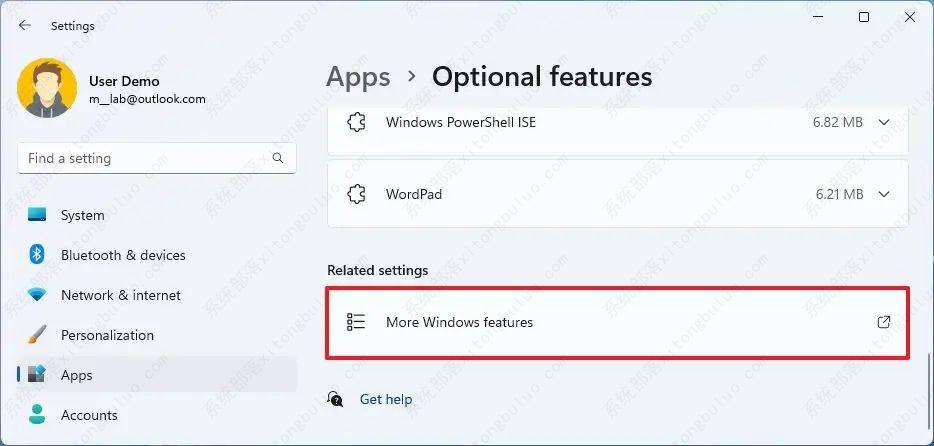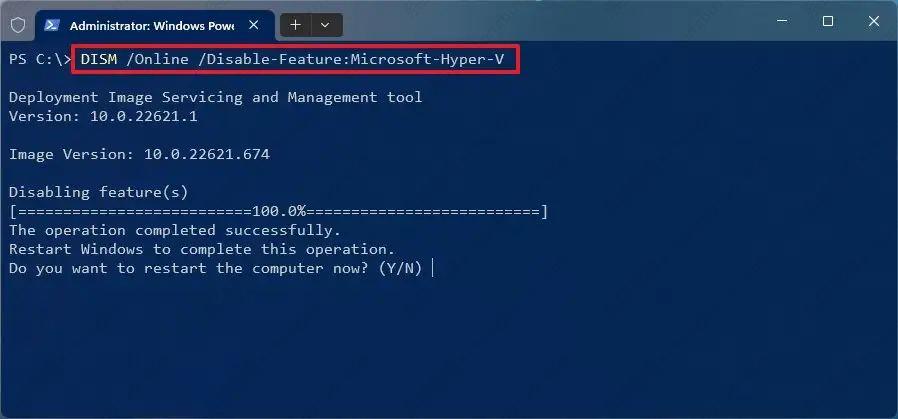怎么在 Windows 11 上禁用 Hyper-V?
在Windows 11上,Microsoft Hyper-V 功能是一种包含创建和管理虚拟机元素的技术,允许您运行 Windows 11 的其他实例和旧版本的操作系统,例如Windows 10、8.1 或 7 ,或其他平台,如Linux 旁边的主要安装。但是,Hyper-V 是一项可选功能,您必须通过设置应用程序或 PowerShell 中的命令手动启用。虚拟化技术在 Windows 11 Pro 和更高版本上可用。它在 Windows 11 家庭版上不可用。如果您拥有 Windows 家庭版,则可以尝试其他虚拟化替代方案,例如VirtualBox。
在 Windows 11 上禁用 Hyper-V的方法?
与打开该功能的方法相同,您可以使用相同的方法在计算机上禁用 Hyper-V。
一、设置方法
要在 Windows 11 上禁用 Hyper-V,请使用以下步骤:
1、打开设置。
2、单击应用程序。
3、单击可选功能选项卡。
4、在“相关设置”部分下,单击“更多 Windows 功能”设置。
5、清除Hyper-V功能。
6、单击确定按钮。
7、单击立即重新启动按钮。
完成这些步骤后,Microsoft Hyper-V 将被禁用。
二、PowerShell 方法
要从 PowerShell 禁用 Hyper-V,请使用以下步骤:
1、打开开始。
2、搜索PowerShell,右键单击顶部结果,然后选择以管理员身份运行选项。
3、键入以下命令并按Enter:
DISM /在线 /禁用-功能:Microsoft-Hyper-V
4、键入Y重新启动计算机。
完成这些步骤后,Hyper-V 管理器及其附加组件将在 Windows 11 上禁用。
相关文章
- Win11电源计划如何重置为默认?
- 简单的Win11屏幕亮度百分比调节技巧
- Win11分辨率锁死1024×768怎么办-Win11分辨率锁定了没法调的解决方法
- Win11分辨率被锁死怎么办-Win11无法正常更改分辨率的解决方法
- Win11设置分辨率多少才是最合适的
- Win11笔记本触摸板灵敏度怎么调?
- Win11文件扩展名显示/隐藏的三种实用技巧
- Win11怎么创建共享家庭组
- 如何在Win11记事本中更改背景颜色
- Win11笔记本无法调节屏幕亮度的三种解决方法
- Win11安全模式都进不去怎么办
- Windows11上Xbox Game Pass广告如何关闭推送
- Win11隐藏任务栏有白线怎么办
- Win11密钥无效的解决方法
- 如何使用Win11虚拟桌面
- 现在安装Win11需要什么配置-超级好超详细Win11配置要求
热门教程
win11关闭windows defender安全中心的四种方法
2Win11如何关闭Defender?Windows11彻底关闭Defender的3种方法
3win10不显示视频缩略图的两种解决方法
4win10关闭许可证即将过期窗口的方法
5win11怎么切换桌面?win11切换桌面的四种方法
6win11任务栏怎么显示网速?win11任务栏显示实时网速的方法
7win11忘记pin无法开机的三种最简单办法
8安装NET3.5提示0x800f0950失败解决方法
9Win11移动热点不能用怎么办?移动热点不工作怎么办?
10Win11如何打开预览窗格?Win11显示预览窗格的方法
装机必备 更多+
重装教程
大家都在看